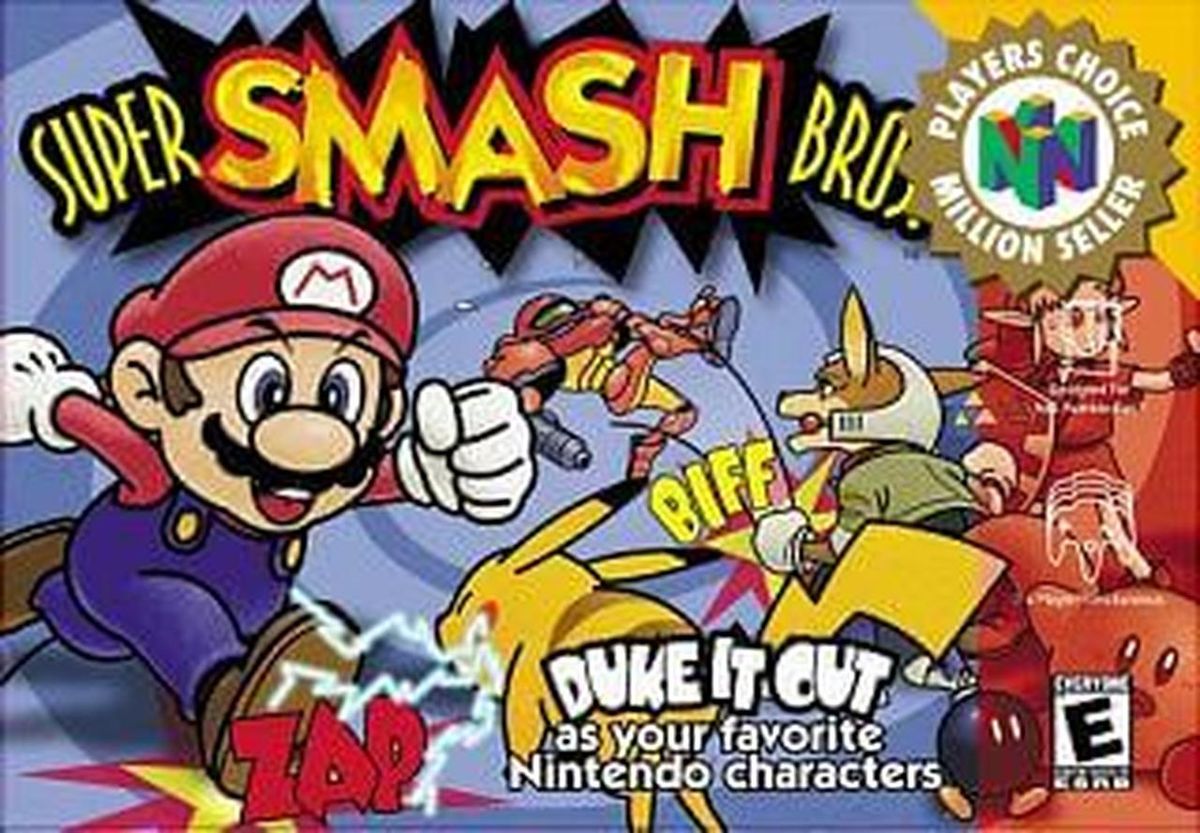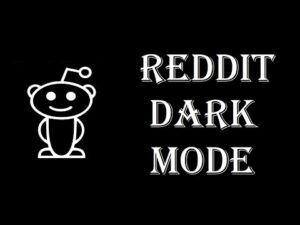วิธีใช้และกำหนดค่าเมาส์บน iPad ด้วย iPadOS
 การใช้เมาส์บน iPad เป็นคุณสมบัติที่ได้รับความนิยมอย่างมากสำหรับผู้ใช้และในที่สุด Apple ก็ได้รวมเอาไว้กับการมาถึงของ iPadOS ซึ่งเป็นระบบปฏิบัติการใหม่สำหรับแท็บเล็ตของ บริษัท
การใช้เมาส์บน iPad เป็นคุณสมบัติที่ได้รับความนิยมอย่างมากสำหรับผู้ใช้และในที่สุด Apple ก็ได้รวมเอาไว้กับการมาถึงของ iPadOS ซึ่งเป็นระบบปฏิบัติการใหม่สำหรับแท็บเล็ตของ บริษัท
คุณลักษณะใหม่นี้ซ่อนอยู่ในการตั้งค่าการเข้าถึงและในบรรทัดต่อไปนี้ฉันจะอธิบายวิธีเข้าถึงเพื่อให้คุณสามารถทำได้ เริ่มใช้เมาส์ไร้สายกับ iPad, iPad Mini, iPad Pro และแม้แต่ iPhone หรือ iPod Touch
สิ่งสำคัญคือต้องระบุว่าเมื่อคุณเปิดใช้งานตัวเลือกนี้คุณจะไม่พบเคอร์เซอร์เหมือนที่คุณมีบนคอมพิวเตอร์เครื่องใดก็ได้
เคอร์เซอร์ของ iPad มีขนาดใหญ่ขึ้นและเป็นวงกลม เหตุผลก็คือมันถูกออกแบบมาสำหรับผู้ที่มีปัญหาด้านการเคลื่อนไหวและในหลาย ๆ กรณีก็สำหรับการมองเห็นด้วย (ไม่ว่าจะด้วยปัญหาด้านสายตาหรือไม่สามารถเปลี่ยนท่าทางได้อย่างง่ายดาย) ดังนั้นเคอร์เซอร์ขนาดใหญ่จึงเป็นตัวช่วยในการใช้งานอุปกรณ์
อย่างไรก็ตามเรื่องนี้ การทำงานของเคอร์เซอร์นั้นสมบูรณ์แบบไม่มีความล่าช้ามันเคลื่อนที่เร็ว และหากคุณพลาดการใช้เมาส์กับ iPad คุณจะต้องกำหนดค่าตามที่อธิบายไว้ด้านล่างเท่านั้น
วิธีเชื่อมต่อและใช้เมาส์บน iPad, iPad Air, iPad Mini และ iPad Pro
ในการกำหนดค่าเมาส์คุณต้องทำสิ่งต่อไปนี้:
ระบุผู้เล่นเว็บไม่ได้เชื่อมต่อ
- เข้าไป การตั้งค่า - การเข้าถึง - สัมผัส - AssistiveTouch
- เปิดใช้งานไฟล์ AssistiveTouch ตัวเลือก
- ตอนนี้เข้าถึงส่วน ชี้ อุปกรณ์ - อุปกรณ์บลูทู ธ
- เลือกเมาส์ที่คุณต้องการใช้จากรายการ (หากไม่ปรากฏขึ้นคุณจะต้องวางไว้ในโหมดจับคู่) และยืนยันลิงก์ของเมาส์
ด้วยขั้นตอนเหล่านี้เมาส์จะเชื่อมโยงกับ iPad แล้ว เมื่อคุณย้ายคุณจะเห็นว่าเคอร์เซอร์ปรากฏอย่างไร และปุ่มเมาส์หลักทำหน้าที่คลิกตามที่คุณต้องการด้วยนิ้วของคุณบนหน้าจอของ iPad นอกจากนี้ในหนูส่วนใหญ่คุณยังสามารถใช้ล้อเพื่อเลื่อนได้ตามปกติ
วิธีกำหนดการตั้งค่าเมาส์บน iPad
ในขั้นตอนก่อนหน้านี้คุณจะมีเมาส์ที่ใช้งานได้อย่างสมบูรณ์บน iPad แต่ถ้าคุณต้องการคุณสามารถปรับแต่งการตั้งค่าอีกเล็กน้อยและทำให้มันทำงานได้ตามที่คุณต้องการ
ในบรรทัดต่อไปนี้ฉันจะอธิบาย วิธีเปลี่ยนการตั้งค่าเมาส์ที่สำคัญที่สุด
1.- เปลี่ยนความเร็วของการกระจัด
หากคุณพิจารณาว่าตัวชี้เคลื่อนที่ช้าหรือเร็วเกินไปเมื่อเลื่อนเมาส์ คุณสามารถเปลี่ยนความเร็ว ด้วยวิธีต่อไปนี้:
เครื่องวัดการหมุนวน xl แบบสัมผัส alcatel one touch ที่ดุร้าย
- เข้าไป การตั้งค่า - การเข้าถึง - สัมผัส - AssistiveTouch
- เลื่อนไปที่ Scroll ความเร็ว มาตรา.
- เพิ่มหรือลดแถบความเร็วเพื่อปรับตามความต้องการของคุณ
เมื่อเลื่อนแถบการตั้งค่าจะถูกบันทึกโดยอัตโนมัติและคุณต้องเลื่อนเมาส์เพื่อดูว่าความเร็วใหม่นั้นเหมาะกับรสนิยมของคุณมากขึ้นหรือไม่หรือคุณต้องเปลี่ยนการตั้งค่าอีกครั้ง
แนะนำ: นักพัฒนาฟ้อง Apple ข้อหาปฏิบัติในทางที่ไม่เหมาะสมบน App Store
2.- กำหนดค่าการกระทำเฉพาะสำหรับปุ่มต่างๆ
ตัวเลือกนี้ไม่สามารถใช้ได้กับหนูทุกตัว แต่ถ้าของคุณมี ปุ่มที่ตั้งโปรแกรมได้คุณสามารถกำหนดค่าการทำงานที่แตกต่างกันสำหรับแต่ละปุ่ม
ในการดำเนินการนี้คุณต้องทำสิ่งต่อไปนี้:
- เข้าไป การตั้งค่า - การเข้าถึง - สัมผัส - AssistiveTouch
- เข้าถึงส่วน ชี้ อุปกรณ์ - อุปกรณ์บลูทู ธ
- แตะที่ชื่อเมาส์ในส่วนของ อุปกรณ์ที่เชื่อมต่อ
- เข้าถึงแต่ละปุ่มเพื่อกำหนดค่าตัวเลือกที่คุณต้องการดำเนินการเมื่อคุณกดปุ่ม
นอกจากนี้ในบางกรณีคุณจะเห็นส่วนที่เรียกว่า ปรับแต่งปุ่มเพิ่มเติม จากนั้นคุณสามารถกำหนดค่าปุ่มเพิ่มเติมในกรณีที่เมาส์ของคุณตรวจพบมากกว่า iPadOS ตามค่าเริ่มต้น
3.- เปลี่ยนขนาดและสีของเคอร์เซอร์
อย่างที่บอกเคอร์เซอร์ของ iPad มีขนาดใหญ่เมื่อเทียบกับคอมพิวเตอร์ทุกเครื่อง แต่ มันสามารถ ด้วย ได้รับการกำหนดค่าให้มีขนาดใหญ่ขึ้นและเลือกระหว่างสีต่างๆ เพื่อให้มองเห็นได้ชัดเจนขึ้นบนหน้าจอ ในการแก้ไขการตั้งค่าเหล่านี้คุณต้องดำเนินการดังต่อไปนี้:
- เข้าไป การตั้งค่า - การเข้าถึง - สัมผัส - เคอร์เซอร์.
- เลือกสีที่คุณต้องการสำหรับเคอร์เซอร์
- หากคุณต้องการให้เคอร์เซอร์ใหญ่กว่าเคอร์เซอร์โดยค่าเริ่มต้นให้เปิดใช้งานไฟล์ ตัวเลือกเคอร์เซอร์ขนาดใหญ่
ตอนนี้คุณสามารถใช้เมาส์กับ iPad ได้แล้ว!
อย่างที่เห็น, ตัวเลือกการกำหนดค่านั้นค่อนข้างกว้างขวาง นอกจากนี้การตั้งค่าเมาส์ไร้สายสำหรับใช้กับแท็บเล็ต Apple นั้นง่ายมากและจะใช้เวลาไม่เกินสองถึงสามนาทีในครั้งแรกที่คุณใช้
คุณเป็นหนึ่งในผู้ที่พลาดฟีเจอร์นี้หรือคิดว่าไม่จำเป็น? ไม่ต้องสงสัยเลยว่า iPad ถูกวางตำแหน่งให้เป็นทางเลือกที่สมบูรณ์แบบสำหรับคอมพิวเตอร์มากขึ้นเรื่อย ๆ และการมาถึงของ iPadOS จะค่อยๆทำให้ข้อ จำกัด ทั้งหมดที่มีมาจนถึงปัจจุบันหายไป
ตัวช่วยสร้าง ares ไม่ทำงานในวันนี้คุณรู้ทุกอย่างเกี่ยวกับ Apple แล้วหรือยัง? เข้าร่วมกับเราสำหรับข้อมูลเพิ่มเติมที่นี่ AppleForcast .